效果图

1、背景色填充黑色。新建图层后用云彩笔刷,在新建的图层上刷几下,然后填充喜欢的颜色,高斯模糊,然后用变形工具,拉伸,变换角度。
2、多复制几个不同颜色的图。

3、在这些图层上叠加一幅云彩图片。

4、用钢笔工具描绘一个喜欢的图。

5、放到画面上,摆好位置。

6、在人物的图层上加一个PS蒙版,慢慢进行涂抹,做出虚实有序的效果。新建一个图层,在人物的头发上涂上类似反光的色彩。使人物有立体感。

7、双击人物图层,选择外发光。

8、加上一些流行元素——杠杠。要朦胧一些,调整透明度。

9、新建一个图层,在人物脖子上挂上一串散的珠子。感觉像星光。用外发光效果。

10、找一幅星空的图片,叠加在背景图上。

11、流行元素缺少不了溅墨的感觉。把它运用到画面上。细节效果就加深了。

12、做好这种复杂的斑驳效果以后,打上字——画面的主题字。

13、字的图案是盖印背景画面的。

14、然后复制,做基层这个字。然后每个字依次挪动一些距离,然后依次把每个字的透明度减少一些。

15、把最前面那层字体和最后面的那层字体,都进行外发光。最后,就是新建一图层在字后面喷点亮光。

还没人评论,快来抢沙发~